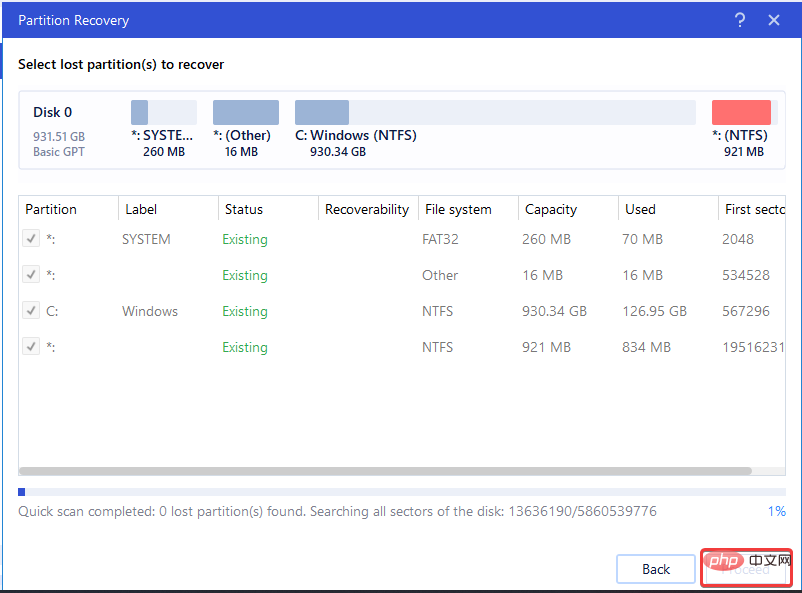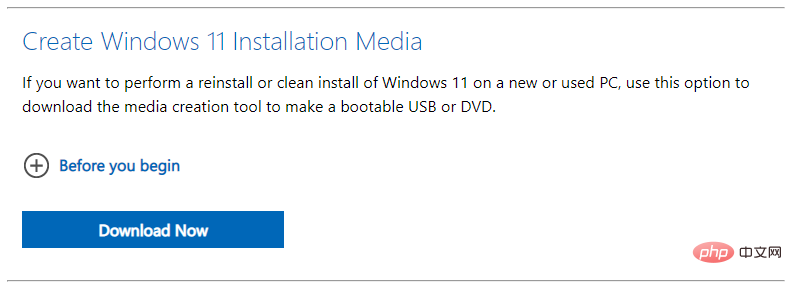システムで予約されているパーティションがコンピューター上に存在しない可能性が非常に高く、これが発生すると、PC の起動が困難になります。
デフォルトでは、新しい Windows オペレーティング システム (OS) のインストールが成功すると、システム予約パーティションが作成されます。これには、Bitlocker を使用してハード ドライブを暗号化した場合にコンピュータを起動するために使用されるファイル、bootmgr や BOOTSECT.BAK などのファイルが含まれています。
このパーティション内のファイルを保護するため、これらのファイルはファイル エクスプローラーに表示されません。それにもかかわらず、一部のユーザーは、システムで予約されたパーティションを誤って、または知らずに削除する可能性があります。これに該当する場合、またはシステムで予約されたパーティションが見つからない場合は、それを簡単に修正する方法を強調しました。
システムで予約されたパーティションが失われた場合はどうすればよいですか?取得する 3 つの方法
1. Windows を再インストールします
- キーを押して Windows 検索を開きます。 「この PC をリセット」と入力します。 WindowsQ
- 表示されたオプションのうち、この PC のシステム設定をリセットするを選択します。次に、「開く」をクリックします。

-
「回復オプション」の「システム回復」で「コンピュータをリセット」を選択します。

- ファイルを 保持するか、すべてのコンテンツを削除するかを選択します。

画面上の指示に従って操作を完了します。 -
2. 専用のパーティション回復ツール
を使用して、- EaseUs Partition Master Suite をダウンロードしてインストールします。

- パーティション マスター スイートを開きます。正常に起動したら、「パーティションの回復」を選択します。

失われたパーティションの検索を開始するために、- ディスクを選択するよう求められます。希望のディスクを選択し、「スキャン」をクリックします。
 失われたパーティションが見つかると、「
失われたパーティションが見つかると、「 Continue- 」ボタンをクリックできるようになります。失われたパーティションを選択し、Continue ボタンをクリックしてデータ回復を開始します。

Windows プロンプト- で [今すぐ復元] を選択します。リカバリが完了したら、「完了」をクリックします。 #########コンピュータを再起動してください。この問題は解決されているはずです。
EaseUs Partition Master Suite に加えて、削除されたシステム予約パーティション ファイルの回復に役立つサードパーティ ツールもあります。 - 3. システム予約パーティションを再構築します
Windows インストール メディアを起動可能な USB にダウンロードします。
- コンピューターの電源を入れます。 USBをそこに差し込みます。インストール画面で、
Shift
F10- キーを押して、コマンド プロンプトを起動します。 次のコマンドを入力するか、パンチする前に Enter をコピーして貼り付けます:
bootrec /fixmbr-
Next ,以下のコマンドを入力するか、コピーして貼り付けます: <strong></strong>diskpart
-
この後、以下のコマンドを入力するか、コピーして貼り付けます (エラーを避けるため): <strong></strong>select disc 0
-
次に、次のコマンドを入力します: <strong></strong>list Partition
-
後で、次のコマンドを実行します: <strong></strong>select Partition n (n は Windows OS パーティション)
-
Type: Active<strong> 。次に、「終了」と入力します。 </strong>その後、次のコマンドを入力します:
- bootrec /fixboot
-
その後、次のコマンドを入力します: <strong></strong>bootrec /rebuildbcd
-
コマンド プロンプトを終了します。システムを再起動します。 <strong></strong> これまで説明した方法のいずれかが、失われたシステム予約パーティションの回復に役立つことを願っています。私たちのチームは、Windows 10 ユーザー向けに特別に作成されたチュートリアルも用意しています。
以上が失われたシステム予約パーティションを復元する 3 つの方法の詳細内容です。詳細については、PHP 中国語 Web サイトの他の関連記事を参照してください。
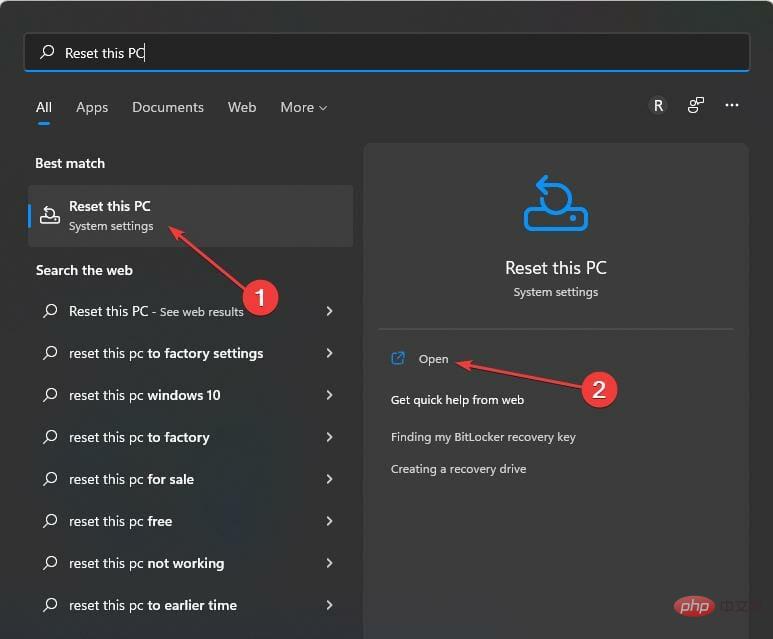
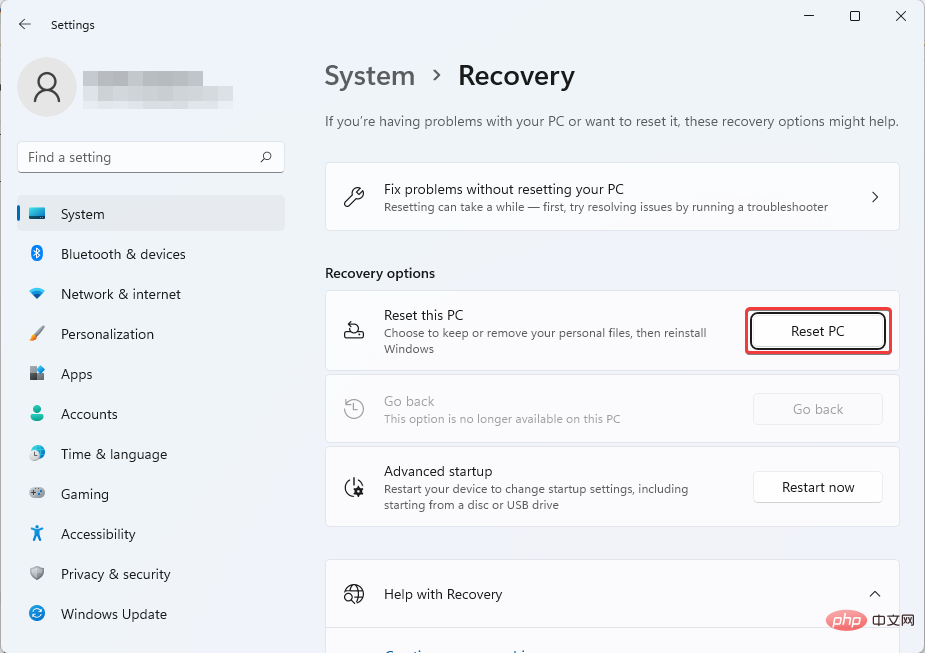
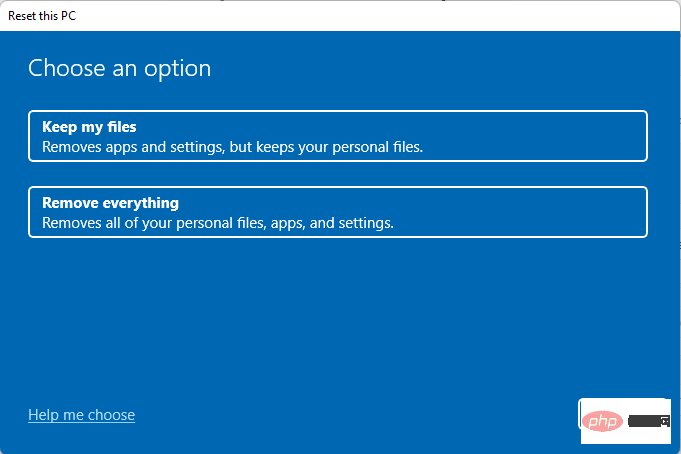


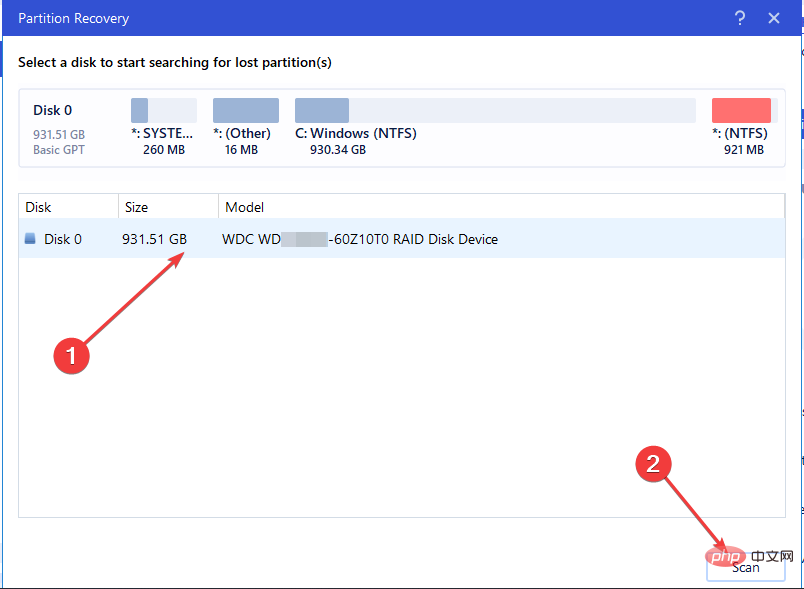 失われたパーティションが見つかると、「
失われたパーティションが見つかると、「